Le répertoire d’adresses et de contacts va être quelque chose de précieux. On ne voudrait pas voir disparaître l’intégralité de sa liste de n° de téléphone. En effet, il est opportun d’être en mesure de sauvegarder les contacts dans un autre emplacement,différent de votre Samsung Galaxy S7, de manière à ce que cette sauvegarde puisse être restaurée de n’importe où et sur n’importe quel téléphone. Comment est-il possible de sauvegarder uniquement les contacts sur android? Dans ce tutoriel, nous vous expliquerons comment faire pour sauvegarder les contacts sur un compte Google Drive, vers une carte SIM ou SD ou encore vers un PC. Si vous cherchez à sauvegarder les messages de votre Samsung Galaxy S7, jetez un oeil à notre article.
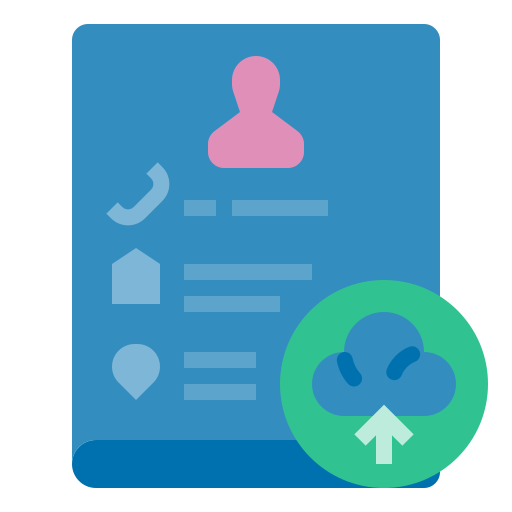
Comment sauvegarder les contacts de votre Samsung Galaxy S7 sur Google?
Pour pouvoir créer une sauvegarde sur Google, vous devez pour commencer vous créer un email Gmail. Sauvegarder ces données sur Google depuis un Samsung Galaxy S7, permettra de bénéficier à tout moment de toutes vos données depuis n’importe quel ordinateur ou téléphone. Pour créer une sauvegarde ou sauvegarder à nouveau, il faut juste suivre ces étapes:
- Rendez-vous dans le menu des réglages de votre Samsung Galaxy S7
- Dans un second temps cliquez sur Comptes et sauvegarde ou Paramètres supplémentaires ou Système
- Puis dans Sauvegarde et Restauration ou Sauvegarde et réinitialisation
- Puis cliquez sur activer sauvegarder mes données sous le compte Google, cela comprend la sauvegarde des contacts
- si ce n’est pas déjà exécuté, il faudra connecter votre adresse Gmail en compte de sauvegarde: Rajouter un compte
- Dans un second temps cliquez sur Compte Google
- Activer la sauvegarde sur Google Drive
- Puis cliquez sur Sauvegarder maintenant
De cette façon vous aurez sauvegardé l’intégralité des contacts sur le Google Drive. En général, le backup des données de votre Samsung Galaxy S7 se fera automatiquement en second lieu.
Comment exporter les contacts de votre Samsung Galaxy S7 vers la carte SIM?
Vous allez pouvoir exporter vos contacts vers une carte SIM , sur la carte SD ou en fichier vCard . Cela vous permettra d’importer les contacts de votre Samsung Galaxy S7 sur un nouveau téléphone avec votre carte SIM ou avec un fichier vCard.. Par conséquent pour sauvegarder vos contacts, il faudra suivre les instructions suivantes:
- Ouvrez l’application Contacts de votre Samsung Galaxy S7
- Choisissez la barre de menu ou les 3 lignes parallèles.
- Par la suite cliquez sur Gestion des contacts
- Dans un second temps cliquez sur Import/Export des contacts
- Puis cliquez sur exporter, il vous sera demandé vers quel type de localisation vous souhaitez sauvegarder vos contacts:
- Carte SIM
- Carte SD
- Mémoire interne
- Vers fichier VCF ou vCard
Comment faire pour créer une sauvegarde de vos contacts de votre Samsung Galaxy S7 sur un PC?
En effet vous pouvez choisir d’enregistrer vos contacts de votre Samsung Galaxy S7 sur un ordinateur. Pour cela, il est intéressant de télécharger un logiciel type Dr. Fone ou des programmes spécifiques de la marque de votre Samsung Galaxy S7. Vous pourrez de cette façon créer des sauvegardes de données (messages, clichés, contacts,… ).
Restaurer les contacts à partir de sauvegardes?
Vous allez pouvoir récupérer une restauration de vos contacts avec votre ordinateur, depuis un fichier VCard, depuis une carte SD ou SIM ou encore avec votre Google Drive.
Restauration des contacts conservés sur Drive
- Ouvrez l’application Paramètres de votre smartphone Samsung Galaxy S7.
- Appuyez sur Google
- Au niveau de la section « Services », appuyez sur Configurer et Restaurer
- Appuyer sur le téléphone contenant les contacts à copier.
- Appuyer sur Restaurer les contacts
- Puis cliquez sur le backup à restaurer Appareil actuel , de cette façon potentiellement le Samsung Galaxy S7
- Puis cochez pour pouvoir importer également les contacts de la carte SIM
- Enfin cliquez sur Restaurer
Restauration de contacts avec la carte SIM de votre Samsung Galaxy S7
Cela sera simple d’importer les contacts d’une carte SIM ou SD. Il vous suffit de suivre le tutoriel suivant:
- Rendez-vous dans l’application Contacts de votre Samsung Galaxy S7
- Choisissez le menu ou bien les paramètres de contacts
- Puis Gestion des contacts
- Par la suite cliquez sur Importer des contacts
- Et cliquez sur l’emplacement des contacts conservés, Carte SIM ou Carte SD
- Puis cliquez sur Importer
Si vous souhaitez d’autres tutoriels sur votre Samsung Galaxy S7, nous vous invitons à aller lire les tutoriels de la catégorie : Samsung Galaxy S7.




